6 项应该在 Windows 计算机上定期执行的任务
由于 Windows 电脑需要处理大量事务,因此需要进行一些定期维护才能顺利运行。如果不进行定期维护,性能可能会下降,安全可能会受到威胁,硬件问题可能会被忽视。以下是一些你应该做的日常工作,帮助你的电脑顺利运行。
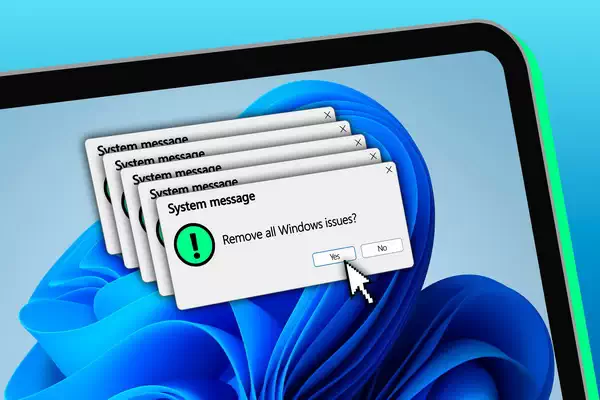
6、查看并安装可选更新
Windows 会自动安装重要的安全和系统更新,但也会将一些更新作为可选项,让你决定是否安装。虽然跳过这些更新可能不会立即对系统造成损害,但我建议有选择性地查看和安装它们,尤其是在遇到性能问题、应用程序错误或兼容性问题时。
要检查可选更新,请打开 “设置” 应用,单击左侧面板中的 “Windows 更新”,然后转到右侧的 “高级选项”。在 “其他选项” 下,选择 “可选更新” 以查看可用更新。选中要安装的更新并点击 “下载并安装” 即可。如果 Windows 提示您重新启动电脑,请重新启动。
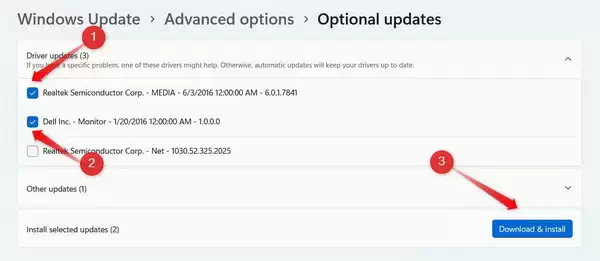
5、在 “Windows 安全中心” 中检查保护历史记录
Microsoft Defender 在后台运行,以检测恶意软件、病毒和其他威胁。当检测到可疑内容时,它会将其删除、隔离或阻止。虽然它会在采取行动时通知您,但您可能会忽略或错过警报。因此,您应该定期检查保护历史记录,Windows 会在其中记录所有过去的安全事件。
这可以让您随时了解设备遇到的潜在威胁,避免未来的风险,并解除对可能被错误标记的安全文件或应用程序的阻止。要查看 “保护历史记录”,请打开 Windows 安全中心,选择 ‘病毒和威胁防护’,然后单击 “保护历史记录”。在这里,您将看到按严重程度分类的最近事件。
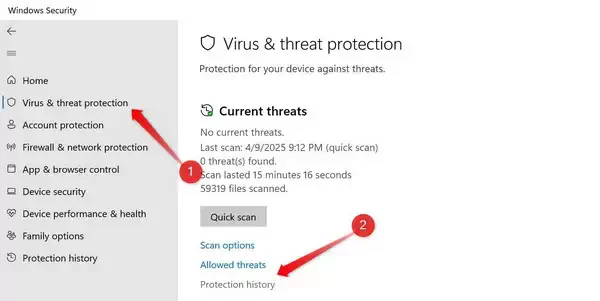
您可以点击任何项目了解更多详情,如果是误报,您可以允许该操作或遵循 Windows 提供的任何建议。
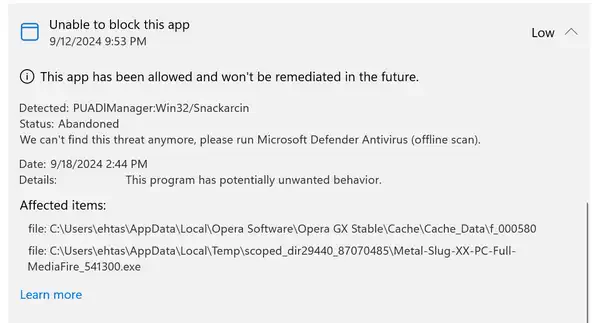
4、测试您的数据备份
您可能会备份您的数据,以确保在电脑出现问题时可以恢复。但您上一次测试备份是什么时候?试想一下,当您依赖备份时,却发现无法在需要时恢复文件。因此,您应该对备份进行测试,以确保其可恢复性,并让自己放心,您的数据是安全的。
如果设置了自动备份,请检查是否备份了关键文件。然后,随机恢复几个文件,确保一切运行正常。检查备份频率,必要时进行调整。我建议使用不同的方法将数据备份到两个不同的位置。这样可以确保在一个备份因故失效时有另一个备份。
3、整理你的 Windows 桌面
我们经常会忽视电脑桌面,没有意识到文件、文件夹和快捷方式堆积起来并占据屏幕的速度有多快。这不仅会弄乱显示屏,拖慢 Windows 启动速度,还会让我们更难找到最常用的快捷方式。因此,你每周都应该留出时间整理桌面,让工作空间更整洁。
要整理桌面,可以删除只临时存放的文件和快捷方式,删除任何重复的快捷方式,将文件归类到标示清晰的文件夹中,只保留最常用程序的快捷方式。你还可以选择一款简单、简约的壁纸,不会给屏幕增添额外的视觉杂乱感。这会让你的桌面看起来更有条理,也更容易浏览。
2、检查过热
过热是计算机的常见问题。它会导致热节流,从而降低系统性能。您可以用手摸设备表面来检查是否发热,但我建议您使用 HWMonitor 等工具来获取准确的温度读数。
为此,请下载 HWMonitor 应用程序并运行它来跟踪 CPU、GPU 和其他传感器的内部温度。如果发现温度持续高于 80°C,请采取措施降温。清除笔记本电脑通风口的灰尘,在通风良好的空间使用电脑,并将笔记本电脑放在支架上以改善气流。
此外,不要同时运行多个资源繁重的程序,避免在使用笔记本电脑时充电,并采取其他措施防止设备过热。
1、运行系统诊断
越早发现电脑硬件问题,就能越快采取行动,避免性能下降和对其他组件造成潜在损害。我定期运行诊断程序来检查硬盘、CPU、GPU、内存、电池等的健康状况。这个例行程序可以帮助我在问题升级之前就发现它们。
例如,你可以运行内存诊断工具来检查内存,生成电池健康报告来查看电池性能,对 GPU 和 CPU 进行压力测试以评估其性能,检查磁盘错误以检测系统问题和坏扇区。即使看起来一切正常,这些数据也能让你随时了解设备的健康状况。
总结
希望你现在能理解我为什么将上述任务纳入日常工作,以及它们如何帮助我的 Windows 笔记本电脑保持平稳运行。你会将它们纳入你的日常维护工作吗?希望本文能帮到大家,也请大家多多关注电脑志网站。
评论功能已关闭